Обратим ваше внимание на то, что в рамках этой статьи речь пойдет о создании QR-кода, при считывании которого открывается квитанция на оплату. Вы сможете распечатать его или встроить в любой документ. Если вас интересует непосредственно формирование самой квитанции как текстового документа, то используйте для этого любой удобный текстовый редактор, а затем перенесите данные в QR-код, как это показано ниже, и импортируйте его на лист.
Способ 1: STQR
Онлайн-сервис STQR можно считать самым продвинутым из всех сейчас существующих, поскольку помимо заполнения полей квитанции для оплаты он позволяет настроить и внешний вид QR-кода, добавив к нему необходимые подписи и логотип. Сама форма для заполнения подходит практически всем банкам, поскольку в ней вы найдете все требуемые поля и сможете ввести корректные данные, чтобы при считывании в приложениях не возникало сбоев.
- Пройдемся по присутствующим разделам для заполнения. Первый называется «Данные платежа». В него вы вносите назначение и сумму платежа с копейками.

- Далее идет перечень обязательных реквизитов, которые необходимы для проведения платежа. Внимательно читайте поля и вводите в них правильные данные. Если с определением некоторых, например с БИК, возникают проблемы, обратитесь в свой банк для получения корректной информации от сотрудников технической поддержки.

- Если ваша квитанция требует указания дополнительных реквизитов получателя, основанных на бюджетной классификации, налогах и привязке к определенным документам, введите информацию в разделе с соответствующим названием.

- Следом укажите данные плательщика, если он не должен заполнять их самостоятельно непосредственно при считывании QR-кода и оплаты через приложение.

- Сюда же относятся и дополнительные реквизиты плательщика, практически в точности повторяющие те же строки, которые вы заполняли и для получателя.

- На этом составление квитанции завершено, поэтому приступим к изменению параметров QR-кода. Для этого ниже отведена специальная кнопка, по которой и следует нажать.
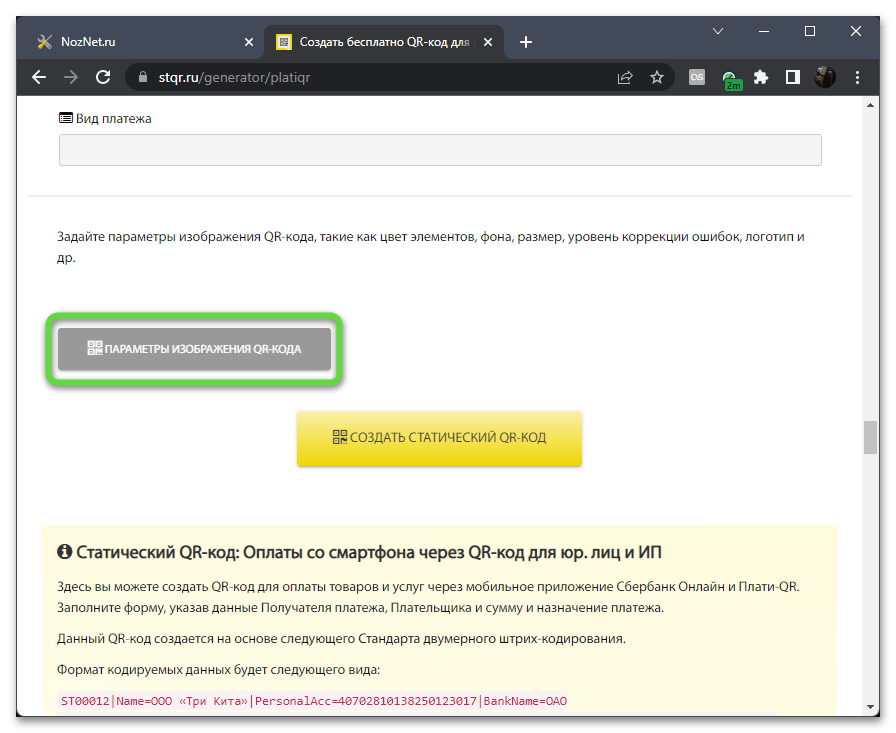
- Элементы кода могут быть однородными или градиентными, поэтому раскройте список и выберите подходящий для себя вариант.

- В зависимости от выбранного типа укажите новый цвет или диапазон градиента. Если речь идет об официальных документах, сначала удостоверьтесь в том, что у вас нет никаких ограничений в плане визуального представления QR-кодов на бланках.

- По умолчанию фон изображения будет белым, но его тоже можно поменять точно так же, как и цвет основных элементов.

- Далее выберите размер кода, защитного поля и уровень коррекции ошибок. Это нужно, чтобы QR-код считывался корректно даже в тех случаях, когда бланк с ним будет немного поврежден. Если желаете добавить на QR-код логотип, выбирайте уровень коррекции обязательно «H».

- Теперь выберите непосредственно сам размер логотипа от общего размера изображения и задайте размер его полей.
- STQR предоставляет большой выбор самых разных картинок, среди которых есть и банки.
- Цвет фона логотипа по умолчанию будет прозрачным, но его можно поменять, развернув для этого соответствующее меню.
- Точно так же добавляется рамка, выбирается ее цвет и размер.
- STQR позволяет добавить свой текст в изображение QR-кода, например, чтобы клиенты понимали, какую квитанцию они будут считывать.
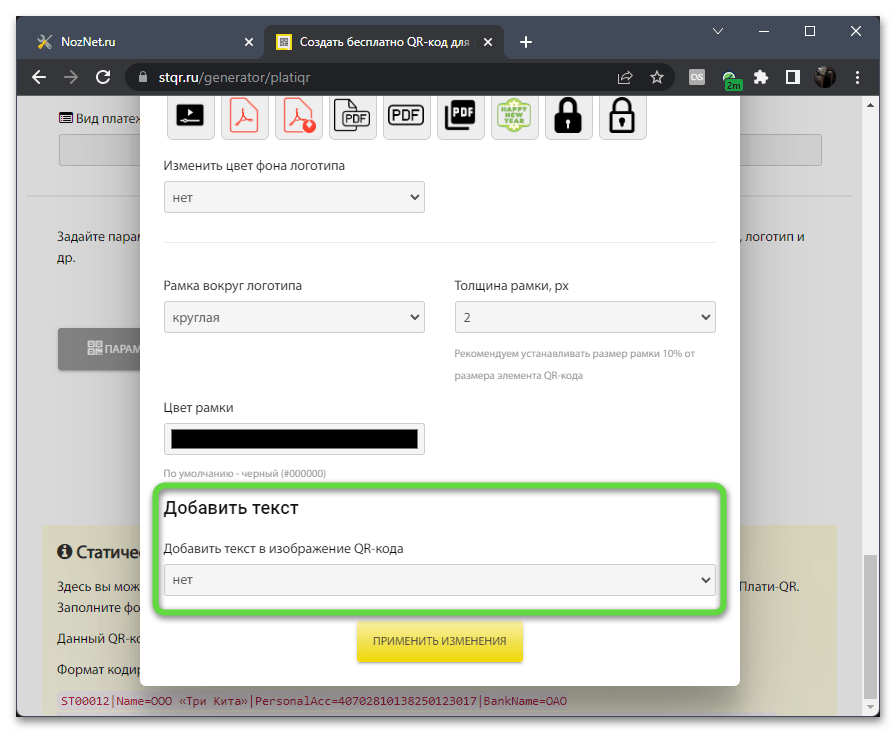
- Обязательно сохраните новые настройки картинки, щелкнув по «Применить изменения».

- Еще раз проверьте данные квитанции и убедитесь в том, что все заполнено правильно. После этого кликните по кнопке «Создать статический QR-код».

- Он будет сформирован уже через секунду, доступен для считывания и скачивания.

- Можете скачать его в одном из трех разных форматов, импортировать на сайт как HTML или BBCode.

- Обязательно сканируйте его через приложение банка или любой сайт для распознавания QR-кодов, чтобы убедиться в правильности считывания информации.

Способ 2: CreateQR
Функциональность сайта CreateQR более простая по сравнению с предыдущим, поскольку он предоставляет не такое большое количество полей для заполнения. Однако их вполне достаточно для оплаты большинства квитанций. Сначала ознакомьтесь со следующей инструкцией, посмотрите на доступную форму и решите, подойдет ли она для документации имеющегося у вас типа.
Создание квитанции.
Приват24 🧾 Квитанция об оплате. ПРОСТО 👍
- Начните заполнение квитанции с первой строки. Для этого укажите наименование получателя платежа.

- Перейдите к следующей строке и введите номер счета получателя платежа. При этом обязательно убедитесь в том, что все цифры введены правильно.

- Далее понадобится указать название банка.

- Если БИК вам неизвестен, обратитесь в службу поддержки банка или ознакомьтесь с информацией на его официальной странице, где будет указана необходимая информация.

- Заполните последнюю строку основной квитанции и переходите к следующему шагу.

- Если у вас особая квитанция, требующая указания дополнительных реквизитов, щелкните по строке «Дополнительные поля».

- Достаточно просто прочитать предназначение каждой строки и заполнить ее в соответствии со своими потребностями. Останавливаться на каждой сейчас не будем.

- Перед нажатием кнопки «Создать QR-код» обязательно проверьте правильность введения данных, иначе потребуется возвращаться к данной странице и набирать все заново.

- После клика по упомянутой кнопке QR-код будет открыт в новой вкладке.
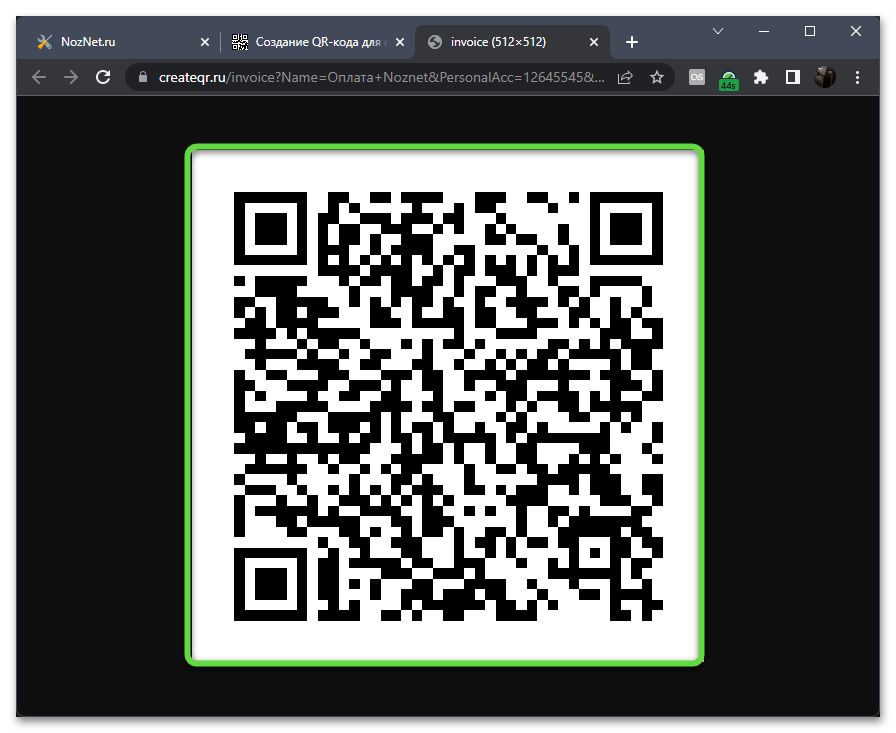
- Щелкните по нему правой кнопкой мыши и выберите из меню пункт «Сохранить картинку как». Вы получите ее на компьютер и сможете в дальнейшем распечатать или импортировать в свои электронные документы.

Способ 3: SBQR
Последний онлайн-сервис нашей статьи похож на первый, предоставляет доступ к тем же полям для заполнения, подходит как индивидуальным предпринимателям, так и юридическим лицам. Некоторые части формы можно будет оставить пустыми, если их заполнение конкретно в вашем случае не является обязательным.
- На главной странице выберите, для какого лица собираетесь заполнять квитанцию. Отталкиваясь от этого, и будут сформированы поля ниже.

- В основной форме введите все необходимые данные и обязательно соблюдайте их правильность, если собираетесь далее использовать код для сканирования через приложение банка.

- Если будете заполнять поля для ПД-4, обязательно активируйте соответствующую галочку, чтобы разблокировать дополнительные строки.

- В завершение введите реквизиты плательщика, при условии, что они предусмотрены в данном виде квитанции.

- Когда SBQR обнаруживает ошибки в одной или нескольких строках, появляется красное уведомление. Вы обязательно его увидите и сможете исправить поля, чтобы в будущем не возникало проблем при использовании квитанции.

- Теперь можете сформировать ее как страницу формата PHP, скачать в формате PNG или SVG.

- QR-код будет сформирован ниже, после чего вы сможете загрузить его на компьютер, кликнув по строке «Скачать файл».

- Отметим, что SBQR предлагает создать учетную запись для получения дополнительных настроек. Просмотрите их и решите, нужно ли вам что-то из этого и будете ли вы использовать сайт на постоянной основе.

Источник: noznet.ru
В какой программе можно сделать квитанцию
Создать квитанцию с QR кодом для оплаты через Сбербанк-Онлайн (терминалы самообслуживания), мобильное приложение Тинькофф банк, ВТБ-онлайн, Яндекс.Деньги, Почту России
Скачать квитанции в pdf формате для печати или передачи клиентам
Сгенерировать QR код для оплаты счетов ИП, ООО, ТСЖ, УК, ТСН, ЖСК, УК
Подготовить квитанцию с QR кодом для оплаты налогов, взносов ИП в ФНС и ФСС, детских садов, школ и друих бюджетных учреждений
Создать квитанцию с QR кодом бесплатно
Для получения QR кода для оплаты заполните реквизиты и получите бесплатный QR код или готовую квитанцию с QR кодом.
Полезные инструкции по оплате по QR
Источник: sbqr.ru
Как сделать квитанцию об оплате в excel? — Информатика
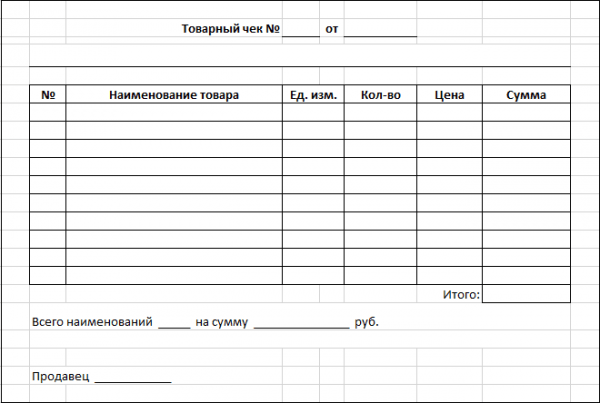
Как сделать квитанцию об оплате в excel? — Разбираем подробно
Всех с наступившим Новым годом !
Посоветуйте куда копать… Хотел бы попробовать в новом приложении сделать множественную печать квитанций через Excel, ибо уж очень сложная структура их.
Раньше много форм выводил на Excel, но одиночных. Там делал так: на кнопку печать вешал процедуру Window, на нем OLE, доп. эл-ты настройки отчета и кнопка Печать, где собственно сам алгоритм печати, если доп. настройки печати не нужны, то тоже через окно, чтоб OLE разместить с автозапуском печати и автозакрытием.
А как сделать можественную печать ?
Что-то много вопросов появляется…. Вводные данные такие: печатная форма будет разной высоты, но планирую уложиться на 1/2 страницы А4 для самого большого размера, а скорее всего 3 штуки на А4 не влезут. Итак, 2 штуки на стр. А4, печатать лучше целыми страницами А4.
Внутри формы есть одинаковые для всех шапка и подвал и 2 области, где должно выводиться различное для каждой квитанции кол-во Detail-записей. Планирую сделать шаблон с запасом Detail областей с именованными областями (например ВидПлат1,ВидПлат2 и т.д. , а потом удалять лишние. Или оптимальнее по-другому ?
Сделать шаблон сразу на целую страницу и разместить там 2 шаблоны формы ? А в цикле обработки как — копировать лист шаблона на новые листы ? Т.е например Лист12(начальный шаблон) 1-я и 2-я квитанции, Лист34 (3-ья и 4-ая квитанции), Лист56( 5-ая и 6-ая) и т. д. ?
Или внутри одного листа все делать копированием области шаблона вниз по странице сразу на нужное кол-во квитанций ?
Можно ли одиночным шаблоном на 1/2 листа обойтись, тогда как делать ?
Заполнение товарного чека в Excel с помощью раскрывающихся списков, печать заполненного образца или чистого бланка товарного чека, накладной.
- Печать чистых бланков товарных чеков и накладных
- Заполнение товарного чека и накладной в Excel
- Описание шаблона товарного чека
- Подготовка шаблона к работе
- Порядок работы с шаблоном товарного чека
Печать чистых бланков товарных чеков и накладных
Скачайте Excel-файл Печать товарных чеков (10006-pechat-tovarnykh-chekov) и откройте его. Выбрав ярлык «Товарный чек» или «Накладная», распечатайте бланки соответствующих документов.
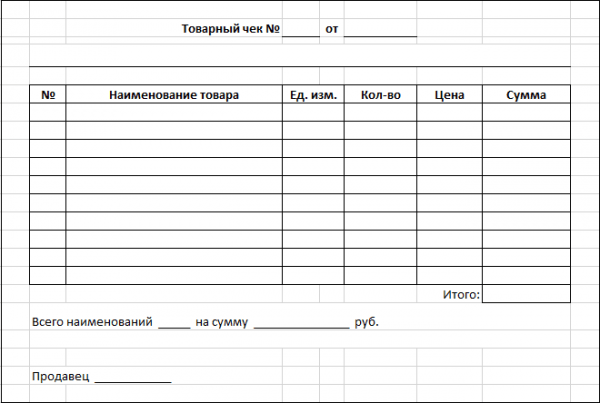
Бланк товарного чека
Бланк накладной добавлен в связи с тем, что большинство мелких производителей хлебобулочных изделий и выпечки до сих пор поставляют свои товары в сопровождении таких накладных, часто заполненных вручную.
Заполнение товарного чека и накладной в Excel
Описание шаблона товарного чека
Если вы хотите распечатывать из Excel уже заполненные товарные чеки или накладные, скачайте Excel-файл Печать товарных чеков (10006-pechat-tovarnykh-chekov), откройте его и выберите ярлык «Шаблон». Для ознакомления, товарный чек на листе «Шаблон» уже заполнен примерными данными.
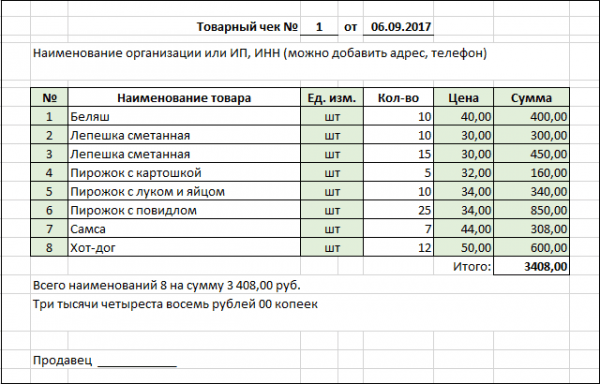
Заполненный образец товарного чека
Шаблон товарного чека немного автоматизирован:
Числовая сумма преобразуется в сумму прописью с помощью формул, расположенных в блоке ячеек на скрытых строках 101-115 рабочего листа Excel.
В шаблоне товарного чека заполняются вручную только ячейки с текущем номером документа и датой, графы «Наименование товара» и «Кол-во». Все остальные ячейки заполняются автоматически, а заполняющиеся автоматически графы таблицы выделены цветом.
Подготовка шаблона к работе
- В товарном чеке на листе «Шаблон» очистите данные в графах «Наименование товара» и «Кол-во», остальные графы, помеченные цветом, очистятся автоматически, в них расположены формулы Excel.
- В шаблоне товарного чека укажите данные своей организации или ИП, а если хотите использовать накладную, то измените название документа и надпись «Продавец ____________» замените на «Сдал ____________», а правее добавьте «Принял ____________».
- Чтобы случайно не очистить ячейки с формулами Excel, можете защитить лист, оставив незащищенными изменяемые ячейки (текущий номер документа и дата, графы «Наименование товара» и «Кол-во»).
- Затем перейдите на вкладку (ярлык) «Номенклатура» и замените ассортиментный перечень на свой.
Если вам нужно больше строк в таблице с данными, вставьте необходимое количество строк внутри таблицы и скопируйте в них формулы, протянув сверху выделенную строку таблицы с формулами вниз по вставленным строкам без формул.
По желанию, можете заменить цветовую заливку неизменяемых ячеек или убрать ее совсем.
Теперь шаблон товарного чека или накладной в Excel полностью готов к работе.
Порядок работы с шаблоном товарного чека
Скопируйте лист с шаблоном в эту же книгу Excel и приступайте к заполнению. Укажите текущий номер документа и, если необходимо, измените дату. Выбирайте в графе «Наименование товара» товары из раскрывающегося списка и добавляйте количество, остальные колонки таблицы заполнятся автоматически. После этого товарный чек или накладную можно распечатывать.
Если желаете хранить заполненные товарные чеки в книге Excel, измените подпись ярлычка на более информативную, например, на номер чека или номер и дату. Лишние пустые строки из таблицы с данными можно удалить.
Имя файла 10006-pechat-tovarnykh-chekov можете изменить на более подходящее. Файл создан в Excel 2016, сохранен как Книга Excel 98-2003.
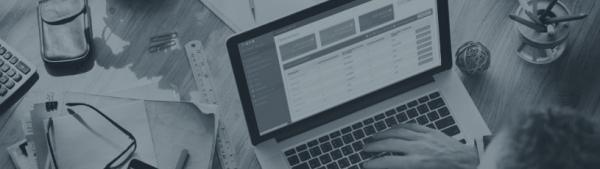
Счетом на оплату называют документ, который выставляется продавцом товаров или услуг покупателю. Таким образом, подтверждается факт продажи и возникают основания для внесения оплаты.
Как выставить счет на оплату?
Счет выставляется как без договора, так и на основании договора. Он направляется покупателю услуг по электронной почте или вручается лично. Документ оформляется в бумажном или электронном виде (в формате Word, Excel и PDF и т. д.). В зависимости от договоренности сторон счет выставляется до или после оказания услуг/поставки товаров.
Чем отличаются счета на оплату от ООО и ИП?
Счета от ИП (индивидуального предпринимателя) и от ООО (общества с ограниченной ответственностью) отличаются друг от друга только тем, что предприниматель расписывается на документе один раз, а в ООО нужно две подписи и за руководителя предприятия, и за главного бухгалтера.
Бланки счетов на оплату 2018 года
Предлагаем вам бесплатно скачать пустые бланки счетов на оплату, действительные в 2018 году.
Как заполнить бланк счета на оплату?
Форма счета на оплату не регламентируется законодательными документами. Каждая организация разрабатывает бланк документа самостоятельно, включая в него обязательные реквизиты, или использует общепринятые шаблоны.
При выставлении счета на оплату в него включают:
почему куб удобнее
Удобное выставление счетов онлайн
Моментальная отправка счетов на e-mail вашему покупателю
Контроль задолженности по каждому покупателю
Упорядоченное хранение всех ваших документов
Скидка 20% на бухгалтерское обслуживание от вашего бухгалтера
Начать использовать КУБ прямо сейчас



Образцы заполнения счетов
Чтобы правильно внести в бланк реквизиты своей организации (или ИП) и плательщика, бесплатно скачайте шаблоны заполнения счета на оплату услуг и товаров.
Хватит тратить время на заполнение шаблонов и бланков
Сервис КУБ помогает выставлять счета за 20 секунд и готовить другие документы без единой ошибки, за счет полной автоматизации заполнения шаблонов.
КУБ – новый стандарт выставления и отправки счетов покупателям.
Как отражать НДС в счете на оплату?
В счете на оплату с НДС (при использовании ИП или организацией основной системы налогообложения – ОСНО) отдельно прописывается сумма налога на добавочную стоимость – 18% от стоимости товаров или услуг.
В счете без НДС (при использовании ИП или организацией упрощенной системы налогообложения – УСН) указывается: «Без НДС» или «НДС не облагается».
Когда нужно указывать в счете срок его оплаты?
Срок оплаты счета указывается в документе в том случае, когда в договоре между поставщиком услуг и товаров и их получателем указаны временные рамки осуществления финансового расчета между сторонами.
Сделать и заполнить счет на оплату онлайн бесплатно.
Нужна помощь по выставлению счета или консультация?
Получите помощь экспертов бухгалтеров по выставлению счета
Источник: ars-games.ru